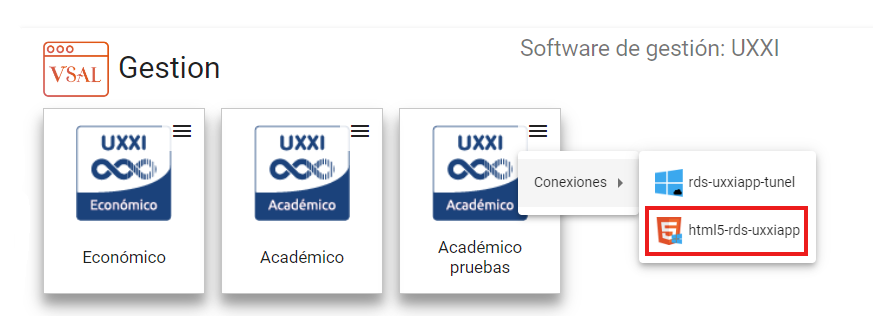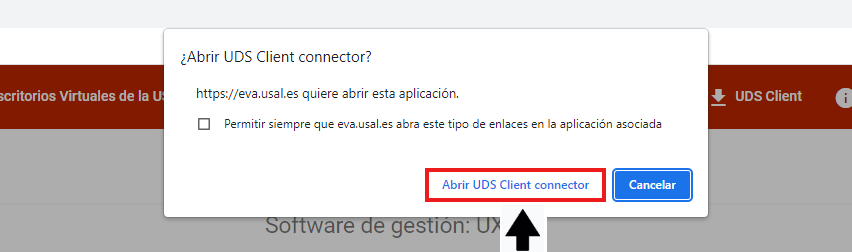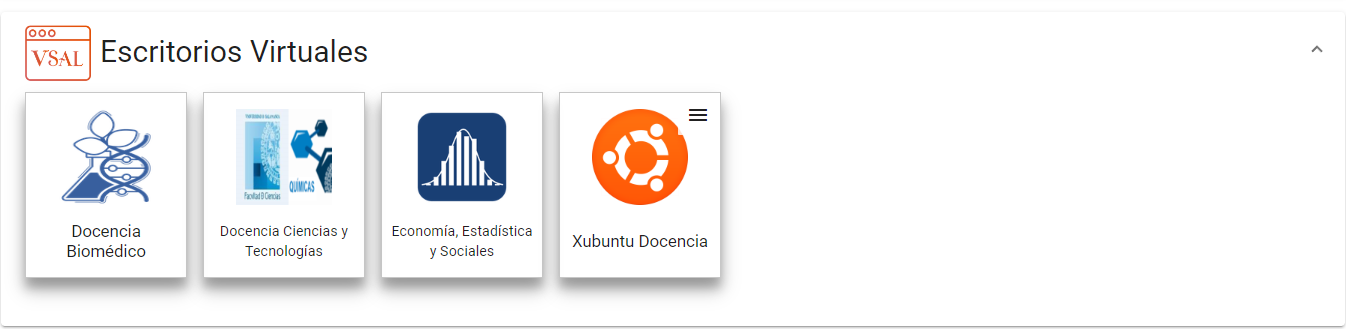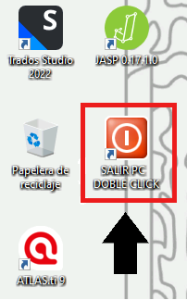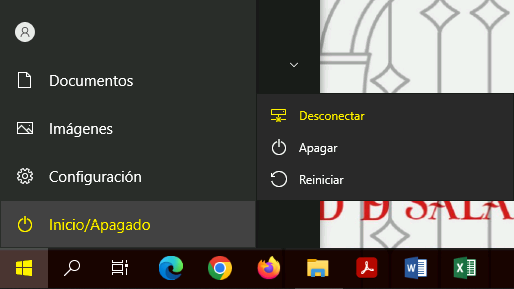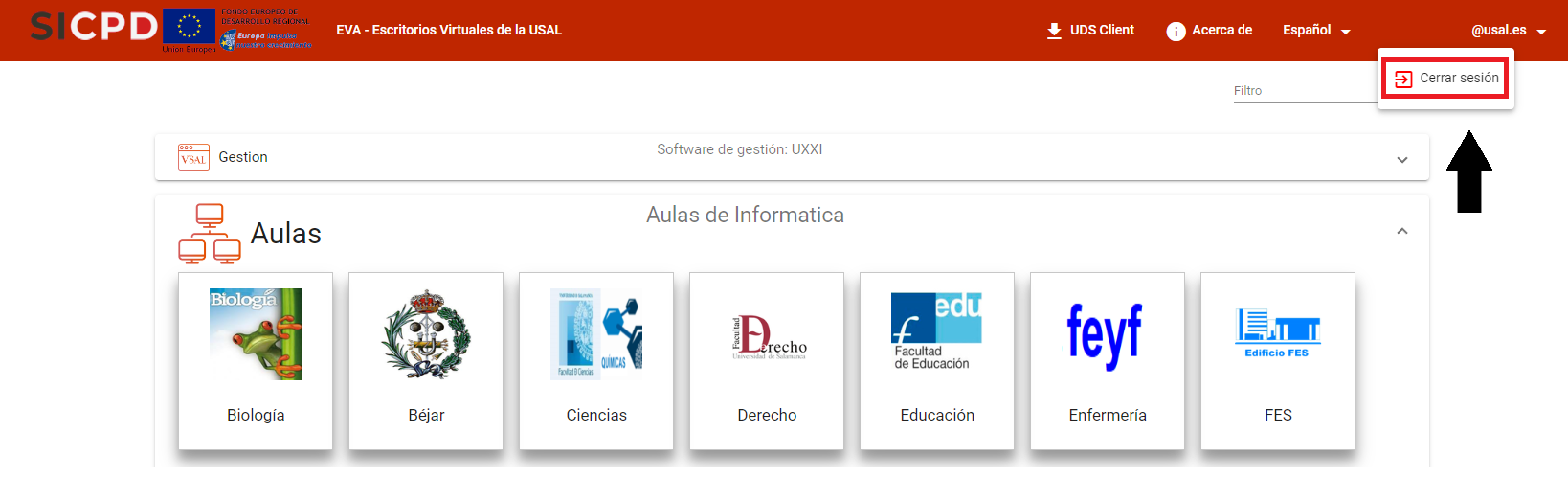Historial de página
...
La conexión se hace a través de una sesión remota, para la cual necesitaras un ordenador, pero puedes cambiar el tipo de conexión para acceder desde un dispositivo móvil o tablet, haciendo click en las 3 rayitas superiores, eligiendo la conexión "html5-rds-uxxiapp".
Al acceder a cualquiera de ellos, la aplicación te solicita el acceso a través del cliente que acabamos de instalar, haciendo click en "Abrir UDS Client connector".
AULAS
Para acceder tienes que hacer click sobre "Aulas".
...
Los escritorios virtuales tiene una función similar al de las "Aulas", con la salvedad que en este caso, el número de conexiones simultáneas es mayor, ya que no se hace a través de los ordenadores que hay en cada aulade las aulas.
Para acceder tienes que hacer click sobre "Escritorios Virtuales".
...
Se despliega un listado con los distintos Escritorios Virtuales disponibles. Para acceder, tan solo tienes que hacer click sobre el que quieras.
En este caso, los escritorios virtuales se agrupan en los diferentes campus.
Es importante cerrar la sesión cuando terminemos de utilizar los escritorios virtuales. Tienes 2 opciones para cerrar la sesión, al igual que en las Aulas:
- Haciendo doble click sobre el icono que hay en el escritorio:
- Haciendo click en "Inicio / Apagado / Desconectar":
Una vez cerrada la sesión, volvemos a la ventana principal. Para finalizar el uso de los Escritorios Remotos, cerramos la sesión pinchando arriba a la derecha, donde está el nombre de usuario, y hacemos click sobre "Cerrar Sesión".